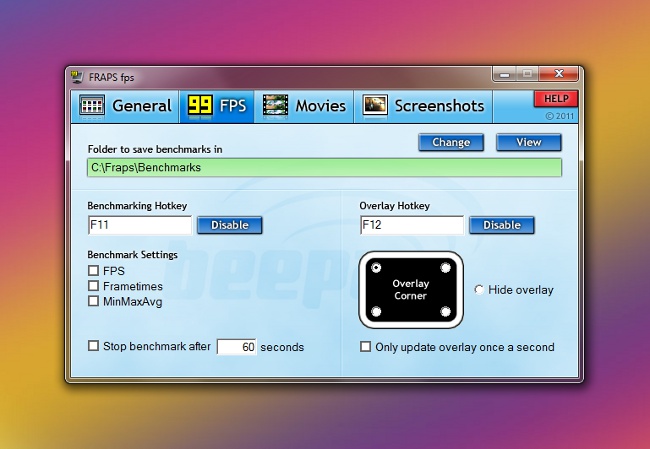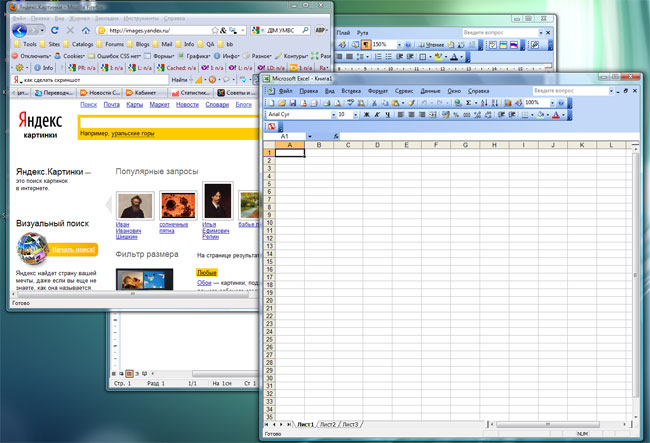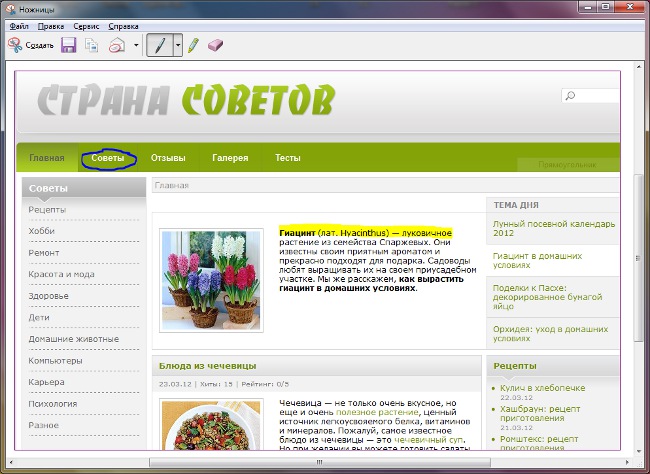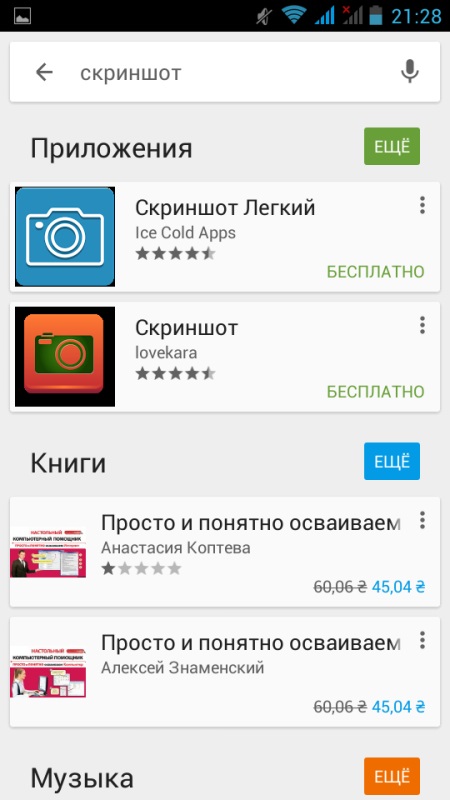Hoe maak je een screenshot in de game?
 Als je geïnteresseerd bent in computerspellen, is het te vroeg.of later, kunt u de noodzaak aantreffen om een screenshot (een screenshot) te maken, bijvoorbeeld om te pronken met uw prestaties of voor een ander doel. Hoe maak je een screenshot in de game?
Als je geïnteresseerd bent in computerspellen, is het te vroeg.of later, kunt u de noodzaak aantreffen om een screenshot (een screenshot) te maken, bijvoorbeeld om te pronken met uw prestaties of voor een ander doel. Hoe maak je een screenshot in de game?De gemakkelijkste manier om een screenshot te maken in de game is Gebruik de sneltoetsen, wanneer erop wordt gedrukt, slaat het spel automatisch de schermopname op in een specifieke map. Elke game heeft zijn eigen sneltoetsen, leer zeje kunt van de gids naar het spel. Maar het probleem is dat niet alle games zo'n optie hebben. Hoe maak je een screenshot in het spel, als het niet automatisch screenshots maakt?
U kunt een beproefde methode gebruiken die in de meeste programma's werkt, - de toets Print Screen. Hiervoor is het noodzakelijk op het juiste moment van het spelDruk op deze toets en minimaliseer het venster met het spel met de sneltoets Alt + Tab. Open vervolgens een grafische editor (Paint, Photoshop, GIMP, Paint.NET, enz.), Maak een nieuw bestand aan, voeg een screenshot van de game toe vanaf het klembord (Ctrl + V) en sla het bestand met de screenshot op in het vereiste formaat.
Deze methode is echter verre van altijd handig, dus je kunt een screenshot maken in het spel met behulp van speciale programma's. Een van de beroemdste programma's voor het maken van screenshots in games is Fraps. Het programma werkt onder Windows XP, Vista en 7,compatibel met de meeste moderne processoren en grafische kaarten. Het programma is betaald, maar zelfs de "getrunceerde" proefversie van het programma stelt je in staat om screenshots te maken.
Nadat u het programma van de officiële site hebt gedownload en op uw computer hebt geïnstalleerd, voert u Fraps uit. Klik op het tabblad Schermafbeeldingen. Klik om te beginnen op de regel "Map om schermafbeeldingen op te slaan" en selecteer Een map waarin schermafbeeldingen moeten worden opgeslagen. Selecteer in de rij "Screen Capture Hotkey" sneltoets om schermafbeeldingen op te slaan. Controleer of het niet overeenkomt met andere sneltoetsen die in het spel worden gebruikt.
In de kolom "Beeldformaat" moet je het formaat selecteren, inwaarmee screenshots worden opgeslagen. Maar deze optie is alleen beschikbaar voor geregistreerde gebruikers die het programma hebben gekocht, als u de gratis versie gebruikt, je zult tevreden moeten zijn met het BMP-formaat.
Ook in het programma zijn er nog twee instellingen. Om deze opties te activeren of te deactiveren, moet u het overeenkomstige selectievakje aanvinken of uitschakelen. De eerste optie is "Inclusief beeldsnelheidoverlay op schermafbeeldingen". Het betekent dat de schermafbeelding toont de beeldsnelheid.
De tweede optie is "Herhaal de schermopname elke seconde (tot het opnieuw wordt ingedrukt)". Wanneer u het activeert, worden de screenshots als volgt uitgevoerd. U drukt op de sneltoets en Het programma neemt om de paar seconden automatisch een screenshot (standaard - 10, het aantal kan onafhankelijk worden ingesteld). Druk nogmaals op de sneltoets om het automatisch maken van schermafbeeldingen te stoppen.
Nu hoeft u alleen maar het spel te starten (zonder het programma Fraps te sluiten) en klik op de sneltoets op de momenten die u wilt vastleggen in het screenshot. De opgeslagen schermafbeeldingen staan in de map die u hebt geselecteerd. Vervolgens kunt u, indien nodig, de afbeeldingseditor gebruiken om ze in een ander formaat op te slaan, een watermerk te plaatsen, enz.
Natuurlijk is Fraps niet het enige programma waarmee je een screenshot kunt maken in het spel. Er zijn ook PicPick programma, gratis voor niet-commercieel thuisgebruik. Dit is een grafische editor die ondersteuning biedt voor het maken van schermafbeeldingen. U kunt voor dezelfde doeleinden en gebruiken het HyperSnap-programma. Het programma is shareware: als u een niet-geregistreerde gratis versie gebruikt, zullen alle screenshots watermerken bevatten die door het programma zijn gemaakt.
Zoals je kunt zien, zijn er verschillende manieren maak een screenshot in het spel. U kunt uit hen kiezen degene die het beste bij u past.